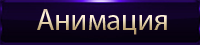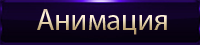Вырезаем объект с помощью инструмента Перо

Некоторые утверждают что вырезать объект из фона вполне можно инструментом "Лассо", и они, в общем-то, правы! Однако, у "лассо" есть отвратительнейшая особенность - он не "отпускает мышку". А если еще и приблизить объект надо так, что он весь в окошко не поместится то вообще замучаетесь. Мораль: отделять объекты от фона лучше с помощью инструмента Pen (Перо) Еще способ хорош тем, что не требует использования ластика, так как огрехов не будет.
Я возьму такую картинку :
Вырежу ящерицу и помещу её на такой фон :

Открываем в Фотошопе картинку с ящерицей (Файл-Открыть), в окне слои снимаем замочек , кликнув на него 2 раза левой кнопкой мыши .
Выбираем инструмент Перо с этими настройками:

Для удобства картинку можно увеличить с помощью инструмента Лупа или воспользоваться сочетанием клавиш Ctrl++ , соответственно потом уменьшить Ctrl-- и начинаем методично ставить узлы по контуру ящерицы!
Контур должен замыкаться в той же точке из которой начали делать выделение !

Контур замкнули . Далее кликаем на выделенную область правой кнопкой мыши и в выпавшей табличке выбираем строку "Образовать выделенную область"

В следующем окошке выбираем, на сколько растушевать границу выделенной области.
Это важно! Без растушевки вырезанный объект будет иметь острые углы.
Для маленьких изображений достаточно 1 пиксель, для больших-2 пикселя.

Получаем нашу ящерицу выделенную пунктирной линией .

Открываем картинку с Фоном (Файл-Открыть), так же в окне Слои снимаем замочек .

Теперь внимание : Вырезанную Ящерицу на Фон можно переместить двумя способами:
1 способ- Активируем инструмент Перемещение и просто перетаскиваем Ящерицу на Фон (кликаем на неё левой кнопкой мыши , зажимаем левую кнопку мыши и перетаскиваем , потом мышь отпускаем)

2 способ - Кликаем на картинку с Ящерицей и жмём сочетание двух клавиш Ctrl+C - это значит скопировали в буфер обмена вашего компьютера
Теперь кликаем на картинку с Фоном и жмём сочетание двух клавиш Ctrl+V - это значит вставить .

Так как объект оказался по размеру больше чем Фон
Нужно применить Редактирование - Свободное Трансформирование и подогнать размеры или просто жмите сочетание двух клавиш Ctrl + T
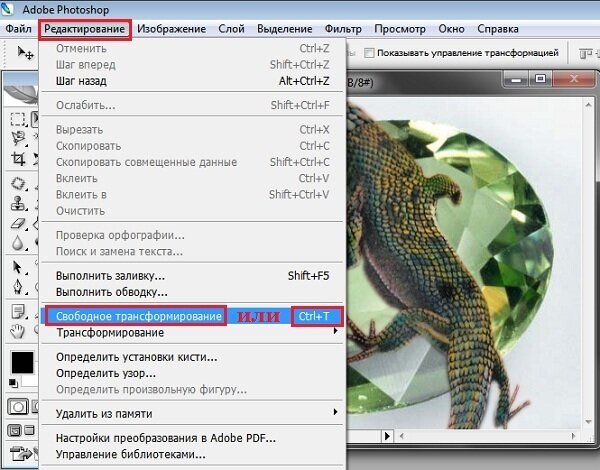
Видим рамочку для трансформации .
Желательно что бы объект сохранил пропорции Ширины и Высоты , для этого : Зажимаем клавишу Shift и тянем за уголок рамки по диагонали , сначала отпускаем мышку , потом клавишу Shift . Так же за уголок можете повернуть объект

Если всё устраивает , кликните на любой инструмент в панели инструментов и жмите Применить или клавишу Enter

Сохраняйте : Файл-Сохранить для Web в формате JPEG или жмите сочетание клавиш Alt+Shift+Ctrl+S